Googleインデックスとは?仕組みと確認方法、早くインデックスさせる方法を解説

SEO対策をおこなっていると、「インデックス」という単語が頻繁に出てきます。インデックスとは、「どのような状態を指すのか」「SEO効果はあるのか」「どのような仕組みでインデックスされるのか」など気になっている方も多いのではないでしょうか?この記事では、インデックスについて初心者にも分かりやすく解説します。
Googleインデックスとは
Googleの「インデックス」とは、WEBページの情報がGoogle検索エンジンのデータベースに登録される事を指します。WEBページがGoogleにインデックスされると、キーワードやURLで検索した際にGoogleの検索結果に表示されるようになります。
そのため、Google検索をおこなうユーザーにWEBページを閲覧してもらうには、Googleにインデックスしてもらう事が大前提となります。
では、GoogleはどのようにWEBページをインデックスしているのでしょうか?
次の項目でインデックスの仕組みを解説します。
Googleインデックスの仕組み
Googleはインデックスをおこなうために、クローラーを使ってインターネット上の情報を収集しています。
クローラーが収集した情報を、インデックスするまでの仕組みは以下になります。
【Googleがインデックスする仕組み】
- URLの発見:クローラーがリンクを辿ってインターネット上にある新しいURLを探索
- クロール:クローラーがページ内のデータ(テキストや画像・動画)を収集
- レンダリング:HTMLやCSSで書かれたページを再現してインデックスしても問題ないか確認
- インデックス(URLをデータベースに登録):データベースに重複する情報がないか確認をおこない問題なければインデックス
- 検索結果に表示:検索キーワードに適したWEBページをインデックスから抽出して検索結果に表示
クローラーとは、Googlebotやスパイダーとも呼ばれるインターネット上の情報を自動で収集するためのロボットの事で、定期的にWEBサイトを訪れて新しいWEBページや更新されたページがないかデータを収集しています。
クローラーが新しいURLを発見すると、ページ内をクロールしてテキストや画像・動画データの収集と解析をおこないます。解析後、検索エンジンに登録するために、WEB上で重複したページがないかどうかの確認や、サイト内で正規ページであるかどうか判断がおこなわれ、問題がなければインデックス登録が完了します。
このように、Googleはクローラーを使ってWEBページを収集・クロールしながらインデックス登録をおこなうべきWEBページなのか、判断をおこなった上でインデックスをおこなっています。
クローラーやインデックスの細かい仕組みについては、別記事で詳しく解説しています。
インデックスされているか確認する方法
インデックスされているか確認するには、以下の方法があります。
- site:を使って確認する
- Google Search Consoleの「URL検索」で確認する
- Google Search Consoleの「インデックス作成」で確認する
それぞれ解説します。
site:を使って確認する
Googleの検索窓で「site:」コマンドを使って検索すると、特定のURLがGoogleにインデックスされているか確認できます。
【例】
site:https://example.com/調べたいURLを入力
検索結果に入力したURLが表示された場合はインデックスされていますが、表示されなかった場合、そのURLはインデックスされていません。
■ インデックスされている場合
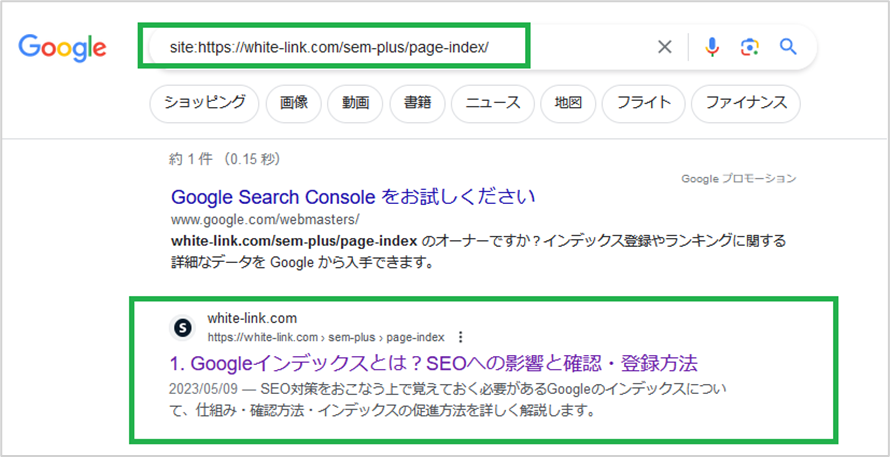
インデックスされている場合は、ページのタイトルや説明文、URLが検索結果に表示されます。
■ インデックスされていない場合
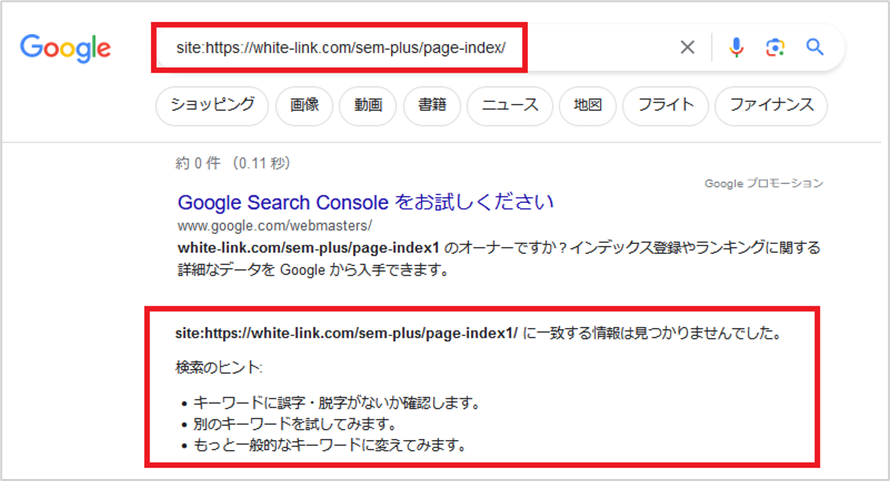
インデックスされていない場合は「○○に一致する情報は見つかりませんでした。」と表示されます。
尚、ルートドメインを入力するとインデックスされているページが一覧で検索結果に表示されるため、インデックスされているページの数が把握できます。
ただし、検索結果に表示されるページの数が正しいとは限らないため、正確なインデックス数を把握するには、Google Search Consoleの「インデックス作成」から調べることをオススメします。
Google Search Consoleの「URL検索」で確認する
Google Search Consoleを導入している場合は、「URL検索」を利用してインデックスを確認することができます。
- Googleサーチコンソールにログイン
- 「URL検査」をクリック
- インデックスさせたいページのURLを入力

ページがインデックスされると、「URLはGoogleに登録されています」と表示されます。
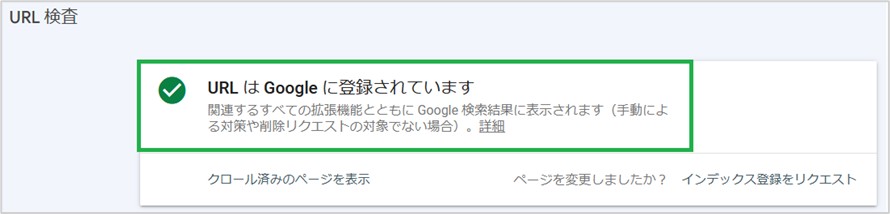
インデックスされていない場合は、「URLがGoogleに登録されていません」と表示されます。
「ページのインデックス登録」をクリックするとインデックスに登録されなかった理由や、前回のクロール時間、クロール・インデックスを許可しているか、ユーザーが指定した正規URL、Googleが選択した正規URLなどインデックスに関する詳細な情報を確認できます。
Google Search Consoleの「インデックス作成」で確認する
Google Search Consoleの「インデックス作成」機能の「ページ」から、インデックスされているか確認することが出来ます。
■ インデックスされているページの数を確認する手順
- Googleサーチコンソールにログイン
- 「インデックス作成」の「ページ」をクリック

インデックスレポートが表示され、さらにインデックス未登録のページ数や、登録済みのページ数、ページがインデックスに登録されなかった理由が表示され、「インデックスに登録済みのページのデータを表示」をクリックすると、インデックス登録済みページのURLとクロールされた時間が一覧表示されます。
「ページがインデックスに登録されなかった理由」に表示されている各項目をクリックすると、インデックス登録されていないページのURLと、クロールされた時間が一覧表示されます。
尚、「ページがインデックスに登録されなかった理由」に表示される各項目の詳細は以下になります。
| 項目 | 説明 |
|---|---|
| クロール済み - インデックス未登録 | クロールされていますが、何らかの理由でインデックス登録されていません。 |
| noindex タグによって除外されました | ページ内に noindex が設定されているため、インデックスが除外されています。 |
| 見つかりませんでした(404) | クローラーが発見したぺージが削除されており404エラーを返しています。 |
| ページにリダイレクトがあります | ページがリダイレクトされているため、元のURLがインデックスから除外されています。 |
| 代替ページ(適切な canonical タグあり) | canonicalタグで別のページを正規指定しているため、インデックスから除外されています |
Googleに早くインデックス登録させる方法
新規で公開したページを、Googleに早くインデックス登録させる方法は以下になります。
- Google Search Consoleからリクエストする
- XMLサイトマップをサーチコンソールから送信する
それぞれ詳しく解説します。
Google Search Consoleからリクエストする
Google Search Consoleというツールから、直接インデックス登録のリクエストを送る事ができます。
Google Search ConsoleはWEBサイトオーナー向けにGoogleが無料で提供しているツールで、自サイトのインデックス状況や検索結果上のパフォーマンスを把握する事ができます。
インデックス登録に関わらず、WEBサイトの運営をおこなう上では必須のツールとなるため、まだ入れていない方は、以下の記事を参考にGoogle Search Consoleを導入しましょう。
それでは、Google Search Consoleからインデックス登録リクエストを送る手順を解説します。
インデックス登録リクエストする手順
- Googleサーチコンソールにログイン
- 「URL検査」をクリック

- インデックスさせたいページのURLを入力
- 「インデックス登録をリクエスト」をクリック

以上で完了です。
インデックス登録リクエストを送信できる回数には上限があり、1日で10回程度となります。尚、URL検索ツールの利用方法については、別記事で詳しく解説しています。
XMLサイトマップをサーチコンソールから送信する
WEBサイトのページ数が多い場合は、Google Search ConsoleからXMLサイトマップを送信してインデックスを促進する方法がオススメです。
XMLサイトマップとは、WEBサイトにあるURLをXML形式で記述したファイルの事で、Google Search Consoleから送信することで一度に沢山のURLの存在をGoogleに伝える事ができます。
URL検査からのインデックス登録の場合は、1つ1つ申請をおこなう必要があるのに対して、XMLサイトマップはURLをまとめて送信する事ができるため手間が省けます。
また、WEBサイト内にある動画や画像の存在なども伝える事ができるため、Googleにサイト内の構造や動画データを認識させたい時に利用します。
XMLサイトマップを作成したらサーバーにアップロードすればGoogleが自動的にファイル内を読み込んでくれますが、Google Search Consoleから送信することで記述ミス有無や、正しく認識されたか確認する事ができます。
▼ XMLサイトマップを送信する手順は、以下の通りです。
- XMLサイトマップを作成する
- Google Search Consoleにログインする
- 左メニュー内にある「インデックス作成」→「サイトマップ」をクリック
- サイトマップのURLを追加して「送信」をクリックする

XMLサイトマップの作成方法や詳しい送信方法については、別記事で詳しく解説しています。
インデックス登録を促進するためのポイント
インデックス登録を促進するためのポイントは、以下になります。
- ページの品質を高める
- モバイルデバイスに対応したページを作成する
- ページの表示速度を速める
- 内部リンクを設置する
- 分かりやすいページタイトルを設定する
- シンプルなサイト構造にする
- 不要なページのクロール・インデックスをブロックする
- 画像・動画が中心のページには代替テキストや構造化データを使用する
それぞれ詳しく解説します。
ページの品質を高める
Googleはユーザーにとって価値の高いページを評価して検索結果に表示させるため、インデックス登録に最も影響するのはページの品質です。
品質の高いページとは、キーワード検索をおこなったユーザーが知りたい情報の回答をすぐに得る事ができるページの事です。品質の高いページの作成には、Google検索品質評価ガイドラインに載っているE-E-A-Tの概念が役立ちます。
記事ページであれば、情報が正確であることは当然の事、確かなエビデンスや専門性や一次情報も求められます。サービスページであれば、テキストだけではなく画像や表などを使いサービス内容がわかりやすく伝わる工夫が必要です。
また、全てのページに対して信頼性が求められるため、「この企業・著者が言うのであれば信頼できる」とユーザーと検索エンジンから思ってもらえるように、日々WEBサイトの権威性や専門性を高めておく事が大切です。
上位サイトの内容を真似するのではなく、ユーザーにとって価値の高いページ作成を心がけましょう。
モバイルデバイスに対応したページを作成する
インデックス登録されやすくするために、モバイルデバイスに対応しているページを作成しましょう。
Googleは、モバイルぺージをクロールしてインデックス登録をおこなうモバイルファーストインデックスを採用しているため、モバイル用のページがなかったり、デスクトップページの情報に比べてモバイルページの情報が少ない場合はGoogleから評価を得づらい傾向になります。
モバイルデバイスに対応しているページを作る際は、Googleが推奨しているレスポンシブデザインで作成するのがオススメです。どのようなデバイスでWEBページを閲覧しても、情報が見やすく表示されるようにしておく事で、ユーザーの利便性も向上します。
ページの表示速度を速める
PageSpeed Insightsで計測できるページの表示速度を改善する事も、インデックス登録を促進する上では重要です。Googleはユーザーが快適に利用できるWEBページを検索結果に表示させるため、ページの表示速度が極端に遅いWEBページはインデックス登録に悪影響が出る可能性があります。
また、ページの表示速度が遅い場合、クローラーはサーバーに過度な負荷がかかるのを防ぐため、リクエストの頻度を減らし、クロールのスケジュールを調整します。そのため、インデックスされるまでに時間がかかる可能性があります。
そのため、毎日数百ページアップされるような大規模なサイトの場合は表示速度の改善が重要な施策となります。ページの読み込み速度を速くすることで、クローラーはより多くのページを効率的にクロールできるようになり、新しく追加されたコンテンツが迅速にインデックスされるようになります。
内部リンクを設置する
GoogleはWEBページ上のリンクを辿って新しいページを発見するため、インデックスさせたいページに向けたリンクを設置する事でインデックスを早める事ができます。
そのため、新しいページを作った際はクローラーが巡回する事が多いTOPページやカテゴリページなど主要なページに内部リンクを設置すると、URLが早期に発見されやすく、インデックスが早まります。
ただし、内部リンクは本来ユーザーが目的のページへ辿り着きやすくするための動線として設置するためのものです。関連のないページや、ユーザビリティを損なう場所に設置しないように注意しましょう。
その他、内部リンクの設置方法や設置場所については、別の記事で詳しく解説しています。
分かりやすいページタイトルを設定する
インデックス登録を早めるためには、検索エンジンがページの内容を理解しやすいシンプルなページタイトルを設定することが重要です。ページタイトルとは、ページのtitleタグに設定する文章の事で、Googleの検索エンジンはtitleタグに設定されたテキストを見てページの内容を判断します。
そのため、キーワードを多く詰め込んだり、ページの内容とマッチしていない内容をタイトルに設定した場合は何の事についてのページなのか正しく理解できなくなるため、SEO評価が下がりインデックスに悪影響がでます。
また、サイト内にあるページ間でページタイトルが重複している場合も、検索エンジンが既に同じようなページをインデックスしていると判断するため、インデックス登録されない可能性があります。
ページタイトルを設定する際は、そのページの内容を表すキーワードをなるべく左側に配置して、約30文字前後に収まるようにタイトルを設定し、検索エンジンとユーザーどちらが見ても内容が理解できるようにしておきましょう。
シンプルなサイト構造にする
WEBサイトの構造をシンプルに設計する事で、クローラーがサイト内を巡回しやすくなり、新しいぺージのインデックス登録促進に繋がります。
シンプルなサイト構造にするには、ページの階層をできるだけ浅くして、全てのページがトップページから数クリックでアクセスできるようにします。
メディアサイトであれば、
- 「トップページ」
- 「カテゴリページ」
- 「記事ページ」
データベース型のサイトであれば、
- 「トップページ」
- 「一覧ページ」
- 「詳細ページ」
のような形が理想的です。
また、各ページが適切にリンクされていることを確認し、迷路のような複雑なリンク構造を避けることが重要です。このようなシンプルなサイト構造にする事で、クローラーが効率的に全ページを巡回でき、すべてのコンテンツがインデックスされやすくなります。
不要なページのクロール・インデックスをブロックする
Googleが1つのサイトをクロールする量には上限があるため、サイトの規模が大きい場合は不要なページのクロールやインデックスをブロックして、検索結果に表示させたいページを優先的にクロールしてもらう必要があります。
例えば、特定のディレクトリに紐づくページのクロールを一括でブロックしたい場合は、robots.txtファイルのdisallowを使ってクローラーにぺージをクロールさせないようにします。
また、インデックスさせる必要のない管理画面や、サイト内検索結果ページであればnoindexタグを使って、インデックス自体をブロックすることができます。
商品ぺージのカラー違いなど、ページの内容の多くが重複するページであればcanonicalタグを使って、正規URL指定をすることでインデックスから除外することができます。
ページ数が多いサイトの場合は、robots.txtやnoindex、canoniaclを使うなどテクニカルなアプローチでインデックス登録を促進させましょう。
画像・動画が中心のページには代替テキストや構造化データを使用する
検索エンジンは、画像や動画の内容を正確に理解することができません。そのため、画像中心に作成されたぺージは中々インデックスされない傾向があります。
ページが画像を中心に作成されている場合は、代替テキスト(altタグ)を設定し画像の意味をクローラーに伝えるようにして、ページ内容を理解してもらうようにします。
動画がメインコンテンツのページに関しては、「高画質なサムネイルの用意」「構造化データを使用」をおこない、動画の内容をクローラーに伝えます。何らかの理由で、画像や動画がメインコンテンツになる場合は上記方法を使ってインデックスを促進させましょう。
インデックス登録されない原因
インデックス登録リクエストを送っても中々インデックスされない場合は、以下のような原因が考えられます。
- 新しく取得したばかりのドメイン
- インデックス登録を拒否している
- コンテンツの品質が低い
- ページの内容が重複している
それぞれ詳しく解説します。
新しく取得したばかりのドメイン
新しく取得したばかりのドメインの場合、外部サイトからのリンクがないためクローラーに発見してもらえずインデックスされない事があります。そのため、新しくWEBサイトを作成したら冒頭で解説した、Google Search Consoleからインデックス登録リクエストをおこなうか、XMLサイトマップの送信をおこないましょう。
また、新規のサイトはサイト自体の評価が低いためクロールされてもインデックス登録されない事があるため、積極的に品質の高いコンテンツを増やしながら、被リンク獲得の施策をおこなう事が大切です。
インデックス登録を拒否している
WEBサイト側の設定でインデックス登録を拒否している場合は、インデックスされません。例えば、ページにnoindexタグを設定したり、canonicalタグで別ページを正規URL指定している場合がこれに該当します。
また、robts.txtでクロールを拒否している場合や、リダイレクト元のページもクロールがページの内容を読み込む事ができないため、インデックス登録ができません。
Google Search Consoleからインデックス登録リクエストをおこなっているにも関わらず、インデックス登録が完了しない場合は、上記のようなインデックス登録を拒否する設定をおこなっていないか確認しましょう。
よくあるミスとしては、テスト環境のページにnoindexを付けていて、そのまま外さずに本番環境にアップするケースなどが散見されます。このような人的なミスによってインデックス登録を拒否していないか、よく確認しましょう。
コンテンツの品質が低い
クロールやインデックスを拒否していないにも関わらずインデックスされない場合は、 Googleからコンテンツの品質が低いページと判断されている可能性があります。
品質の低いコンテンツとは、他社のサイトをコピーしたコンテンツや内容が薄いページ、自動生成されたページなどを指します。また、ページ内の大部分がアフィリエイト広告になっているページや、セキュリティに問題があるページも低品質なコンテンツに該当します。
このようなコンテンツは検索するユーザーにとって価値が低く、検索結果に表示してもユーザーの満足度の低下に繋がるため、Googleからインデックスされない傾向があります。
価値の高いページを作成するために、Googleの公式ヘルプにある以下のページを確認しておきましょう。
【参考記事】:有用で信頼性の高い、ユーザー第一のコンテンツの作成
ページの内容が重複している
サイト内でぺージ内のコンテンツが重複している場合も、インデックスされない原因となります。
どこまでが重複となるかは判断が難しい所ですが、ページのテーマやメインコンテンツ内の見出しやテキストの大半が重複している場合は、重複コンテンツとしてインデックスされづらい傾向があります。
このように、Googleは既にインデックスされているページと類似したページはインデックスしない傾向があるため、類似したテーマのぺージは1つに統合するか、片方のページを削除します。
ただし、ECサイトでカラー違いの商品ごとにURLが別れている場合など、統合できない場合はcanonicalタグを使って、インデックスさせるぺージを正規指定しましょう。
Googleにインデックスさせたくない場合
WEBサイトを長く運営していると、低品質なページが意図せず増えてしまうことがあります。すぐにリライトをおこなうことができれば問題ありませんが、時間がかかる場合はnoindexタグを使用してGoogleのインデックスを拒否することができます。
noindexタグは「検索エンジンにインデックスしないでね」と命令するためのタグのため、クローラーがnoindexタグを読み込むと、インデックスされなくなり検索結果にも表示されません。
noindexタグはページのhead内に、
<meta name=”robots” content=”noindex” />
と記述します。
noindexタグについては、別のページで詳しく解説しています。
Googleのインデックスについてよくある質問
Q.インデックスされたページの数が多いとSEO高価が高くなるのか?
A.インデックス数と検索順位に直接的な関係はありません。ただし、特定のテーマに関するページが多い場合は、サイトの専門性が高まり間接的に評価される可能性があります。
詳しくは別記事で解説しています。
Q.:Googleにインデックスされないページが多くあります。原因は何でしょうか?
A.インデックスされない原因は複数あるため、実際にWEBサイトを見てみないと何とも言えません。インデックスされない原因については別の記事で詳しく解説していますので、該当する原因がないかご確認ください。
まとめ
SEO対策をおこない検索結果の上位に表示されるためには、ページがGoogleからインデックスされていることが前提となります。
基本的にはGoogleのbotによってぺージがクロールされるのを待っていればインデックスされますが、何らかの理由ですぐにインデックスしてもらいたい場合は、XMLサイトマップの送信かURL検査ツールからインデックス登録をリクエストしましょう。
また、Googleに早くインデックスしてもらうためにはサイト全体の品質が重要となるため、SEO対策をおこなう際は各ぺージの品質を向上させる施策をおこないましょう。
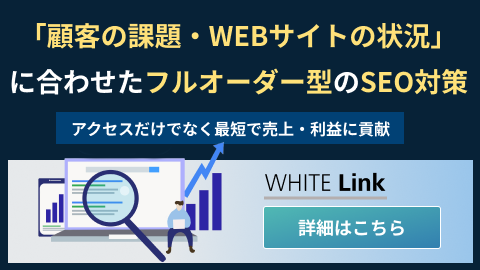
ぜひ、読んで欲しい記事
-
 SEO対策h1タグとは?初心者向けにSEO効果と正しい使い方を徹底解説2025/12/19
SEO対策h1タグとは?初心者向けにSEO効果と正しい使い方を徹底解説2025/12/192025/12/19
-
 SEO対策YMYLとは?対象ジャンルやSEOを成功させるためのポイントを解説2025/12/19
SEO対策YMYLとは?対象ジャンルやSEOを成功させるためのポイントを解説2025/12/192025/12/19
-
 SEO対策キーワード選定のやり方・コツを初心者向けに徹底解説2025/11/20
SEO対策キーワード選定のやり方・コツを初心者向けに徹底解説2025/11/202025/11/20
-
 SEO対策クリニックのSEO対策ガイド│キーワード設計から対策方法まで徹底解説2025/11/14
SEO対策クリニックのSEO対策ガイド│キーワード設計から対策方法まで徹底解説2025/11/142025/11/14
-
 SEO対策ページの表示速度はSEOに影響する?計測方法と10の改善方法を解説2025/11/05
SEO対策ページの表示速度はSEOに影響する?計測方法と10の改善方法を解説2025/11/052025/11/05
-
 SEO対策「見つかりませんでした(404)」とは?サーチコンソールに表示された場合の解決方法を解説2025/10/10
SEO対策「見つかりませんでした(404)」とは?サーチコンソールに表示された場合の解決方法を解説2025/10/102025/10/10








